Dns no responde qué hacer windows 10. Cómo solucionar problemas con el servidor DNS. Formas de resolver el error.
A veces, después de reiniciar la computadora, o incluso sin ninguna razón obvia, en lugar de la página principal de su sitio favorito, aparece el mensaje aterrador "Dirección del servidor DNS no encontrada" (a veces el mensaje es aún más conciso "Error del servidor DNS ”).
Y en este artículo veremos por qué el servidor DNS no responde y qué hacer cuando el sistema operativo Windows no puede encontrar la dirección DNS del servidor.
No se puede encontrar la dirección dns del servidor: posibles causas del problema
Entre las causas más comunes de errores del servidor DNS se encuentran:
1. Trabajo técnico en el propio sitio o por parte del ISP que “aloja” el recurso de Internet.
2. Trabajo técnico por parte de su proveedor de Internet.
3. La configuración de red de su computadora falló.
Si un error del servidor DNS "aparece" solo en un sitio (y el resto de las páginas web se "cargan" sin problemas), lo más probable es que el problema esté en el lado de este recurso web y no hay nada que pueda hacer aquí: Sin duda, los administradores del sitio conocen los problemas y los solucionarán lo antes posible.
Si el servidor DNS no está disponible en varios sitios, entonces vale la pena verificar la carga de estos recursos desde otras computadoras/dispositivos móviles: si el desafortunado error ocurre en todas las PC, entonces esto es un problema con el proveedor o un problema con su dispositivo de red (por ejemplo, un enrutador).
En este caso, debes confiar en la compleja magia de la red mediante el ajuste automático y:
1. Apague el enrutador, espere 30 segundos y vuelva a encenderlo.
2. Retire el cable de red del puerto LAN de la computadora y vuelva a conectar el conector al conector de la tarjeta de red.
3. Reinicie su computadora.
En la mayoría de los casos, después de estas "operaciones", Windows puede encontrar la dirección DNS del servidor y sus sitios favoritos funcionan sin problemas.
Si el navegador todavía escribe que el servidor DNS no responde, entonces tendrás que "descubrir la artillería pesada".
Hay varias otras posibles razones para este error:
1. Virus que cambian automáticamente la configuración de red de Windows 7.
2. Un mago desafortunado que configuró manualmente.
3. Configuraciones de DNS que no funcionan después de desinstalar cualquier programa del sistema/red o problemas con el inicio automático del servicio DNS.
¿Cómo solucionar el error "Servidor DNS no disponible"?
1. La caché DNS es un almacenamiento de datos en su computadora en el que se registran los nombres de los sitios; esto es necesario para acelerar la conexión al recurso deseado. Quizás borrar el caché ayude; para hacer esto, presione "Win" + "R", ejecute el comando "ipconfig /flushdns" en la terminal e intente acceder al sitio nuevamente.
2. Si la actualización del caché no ayudó, tendrá que registrar manualmente los servidores DNS; lo más probable es que se trate de problemas por parte del proveedor. Para hacer esto, abra nuevamente la terminal de línea de comando a través de "Win" + "R" y ejecute "ncpa.cpl"; se abrirá el menú "Conexiones de red".
2.1. Seleccione el que se utiliza para acceder a la red -> Propiedades -> Protocolo de Internet versión 4 -> Propiedades.

2.2. Si se indica algo en los servidores “Principal” y “Alternativo”, intente marcar la casilla “Recibir datos DNS automáticamente”, aplique los cambios y reinicie.
2.3. Si inicialmente había una casilla de verificación para la recuperación automática, en "Dirección del servidor DNS preferido" indique "8.8.8.8", y en "Alternativa" - "8.8.4.4".

Entonces, ha especificado servidores DNS públicos de Google que funcionan perfectamente. Aplique la configuración, reinicie su computadora e intente conectarse al sitio deseado nuevamente.
Si la computadora no puede encontrar la dirección del servidor DNS cuando se conecta a través de un enrutador (y no directamente), debe buscarla en la pestaña con servidores DNS y especificar las mismas dos direcciones allí. Si hay más campos para direcciones o se especifican otras direcciones, no se alarme, simplemente especifique dos direcciones y guarde la configuración.
3. Si esto no ayuda, quizás el error aparezca debido a un virus.
En este caso, será útil un análisis completo del sistema con un software antivirus como Dr.Web, Avira, Avast o Kaspersky.
4. Compruebe si el inicio automático del servicio DNS funciona correctamente. Para hacer esto, vaya al Panel de control -> Administración -> Servicios,
Busque el servicio DNS en la lista y verifique si "Automático" aparece en la columna "Tipo de inicio".

5. Si después de todas las medidas anteriores el problema "no se puede encontrar la dirección DNS del servidor" no se resuelve, deberá restablecer la configuración TCP/IP en la computadora. Aquí encontrará una utilidad gratuita de Microsoft e instrucciones de uso: https://support.microsoft.com/ru-ru/kb/299357
Muy a menudo la gente deja comentarios en el sitio, de los cuales tomo temas para nuevos artículos. Recientemente, se dejó un comentario en una publicación de error que decía el error "No se puede encontrar la dirección DNS del servidor". Internet desaparece, los sitios dejan de abrirse y aparece un error en el navegador que indica que no se pudo encontrar la dirección DNS. Después de lo cual Internet deja de funcionar y no se abre ni un solo sitio.
Existe tal problema y el error en sí sobre problemas con DNS es muy popular. Las soluciones para todas las versiones de Windows serán las mismas. No importa si tienes Windows 7, 8 o diez. Y no importa en qué navegador aparezca el error ni para qué sitio. Mostraré como ejemplo Windows 10. Intentemos resolver el error "No se pudo abrir esta página" o "No se puede acceder al sitio". Normalmente, el mensaje de error principal depende del navegador que esté utilizando.
No puedo encontrar la dirección DNS del servidor: ¿qué es?
Antes de pasar a las soluciones, quiero escribir algunas palabras sobre el error en sí. Se necesita DNS para resolver direcciones de sitios web (que indicamos con letras) a direcciones digitales. Los navegadores sólo los entienden. En consecuencia, cuando DNS no puede resolver la dirección, el navegador informa un error que indica que no se puede abrir el sitio y escribe que no puede encontrar la dirección DNS del servidor.
El error en sí puede parecer diferente. Todo depende del navegador.
Como puede ver, en la captura de pantalla anterior tengo un error al acceder al sitio youtube.com. No importa, el error puede ocurrir en cualquier sitio. Por ejemplo, para vk.com, facebook.com, google.com, yandex.ua, etc. Todo depende del sitio que desea abrir.
Determinar la causa del error de DNS
Puede haber varias razones por las que encontró este error: su proveedor de Internet, problemas con el sitio, un error en el enrutador o una falla en su computadora. No es difícil identificarlos. Vayamos en orden:
- El problema está en el lado del sitio. Si ve el error "No se puede encontrar la dirección DNS del servidor" cuando intenta acceder solo a un sitio, pero otros sitios se abren normalmente, lo más probable es que el problema esté en un sitio específico. Puedes esperar un poco o intentar abrir el sitio desde otro dispositivo. (a través de otra conexión). Si se abre, intente resolver el problema en su dispositivo.
- Error con DNS debido al proveedor de Internet o enrutador. Si tiene muchos dispositivos y todos no pueden abrir sitios web y obtienen el mismo error, lo más probable es que el problema esté en el proveedor de Internet o en el enrutador. Para comenzar, simplemente apague el enrutador por un minuto, enciéndalo y verifique si el error desaparece. De lo contrario, conecte Internet directamente a su computadora. (si es posible) e intente abrir sitios. Si el error persiste, comuníquese con el soporte de su proveedor de Internet.
- El problema está en la computadora (laptop). Lo más probable es que lo sea. En este caso, en otros dispositivos (si los hay), todo funciona bien, los sitios se abren. En este caso, intente seguir los consejos de este artículo.
Qué hacer y cómo solucionar el error (usando Windows 10 como ejemplo)
Permítame recordarle que los consejos son adecuados independientemente del Windows que tenga instalado. Te aconsejo que sigas las recomendaciones en el mismo orden.
Comprobando el servicio del Cliente DNS
Necesitamos verificar si el servicio Cliente DNS se está ejecutando y reiniciarlo. Para hacer esto, haga clic derecho en el ícono "Computadora" (Esta PC) y seleccione "Administrar". O presione el atajo de teclado Ganar+R y ejecuta el comando compmgmt.msc.
En la nueva ventana, seleccione "Servicios" y busque "Cliente DNS" en la lista. Haga clic derecho en el servicio y seleccione Propiedades.
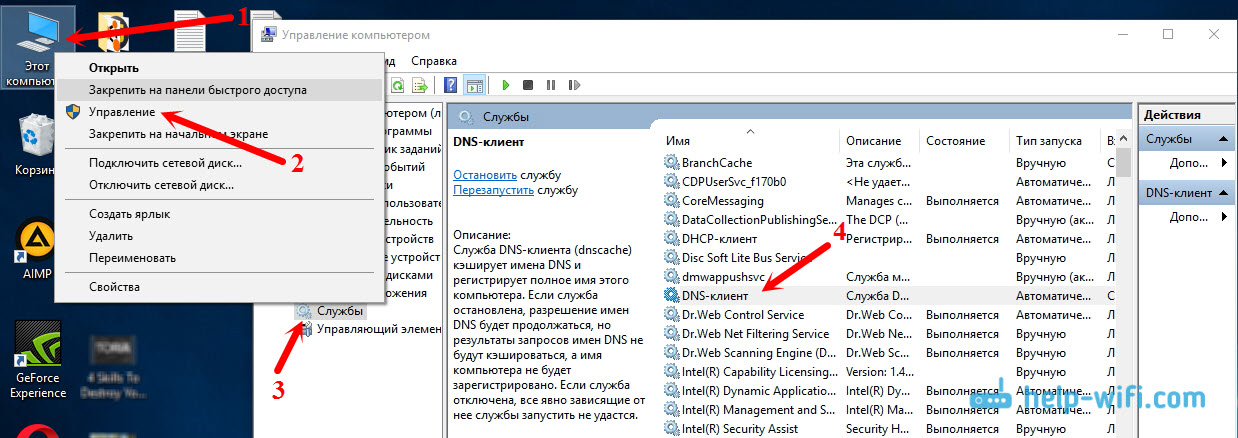
Compruebe si el estado de inicio está configurado en Automático y haga clic en Aceptar.

Luego, haga clic derecho en el servicio nuevamente y seleccione "Reiniciar". Reinicia tu computadora.
Restablecer la caché de DNS
Si después de reiniciar el servicio los sitios no se abren, intente restablecer la caché de DNS. Es muy fácil de hacer. Inicie el símbolo del sistema. En Windows 10, simplemente haga clic derecho en el menú Inicio y seleccione "Símbolo del sistema (Administrador)". Si Windows PowerShell (administrador) está allí, ejecútelo. O buscamos y lanzamos la línea de comando a través de la búsqueda.
Ejecutar el comando ipconfig/flushdns.

Reinicie su computadora y verifique el resultado.
Registrar un DNS alternativo de Google
Este método casi siempre ayuda. De forma predeterminada, las direcciones DNS nos las asigna nuestro proveedor de servicios de Internet. Y el problema puede estar precisamente en ellos. Por tanto, podremos registrar nuestro propio DNS estático en las propiedades de nuestra conexión a Internet en el ordenador. Lo mejor es utilizar el DNS de Google:
Son fiables y funcionan con bastante rapidez. Sin embargo, las direcciones locales pueden procesar solicitudes más rápido. Pero ni siquiera hace falta que le prestes atención a esto. Una gran cantidad de usuarios utilizan direcciones DNS de Google. No recomiendo encarecidamente utilizar otras direcciones, incluso puede resultar peligroso.
Haga clic derecho en el icono de conexión a Internet (en el panel de notificaciones) y seleccione Centro de redes y recursos compartidos. Vaya a la sección "Cambiar configuración del adaptador".

¡Más atención! Haga clic derecho en la conexión a través de la cual está conectado a Internet y seleccione "Propiedades". Si su computadora está conectada a través de Wi-Fi, entonces esta es una conexión de red inalámbrica (en Windows 10 - Red inalámbrica). Si simplemente se conecta a través de un cable de red, haga clic en "Conexión de área local" (o Ethernet en Windows 10). Además, podrás disponer de una conexión de alta velocidad, con el nombre de tu proveedor.

Seleccione el elemento "IP versión 4 (TCP/IPv4)" y haga clic en el botón "Propiedades". A continuación, coloque el interruptor junto a "Usar las siguientes direcciones de servidor DNS" e ingrese las direcciones como se muestra en la captura de pantalla a continuación.

Si el error "No se puede encontrar la dirección DNS del servidor" persiste, reinicie su computadora e intente abrir el sitio nuevamente.
1 Intente desactivar temporalmente su antivirus. Quizás el problema con la apertura de sitios aparezca precisamente por eso. Mejor aún, inicie su computadora en modo seguro e intente abrir sitios en su navegador. 2 Si el problema ocurre en todos los dispositivos conectados al mismo enrutador y cambiar el DNS ayudó en uno de los dispositivos, entonces puede cambiar el DNS a direcciones de Google en la configuración del enrutador. Entonces, todos los dispositivos los usarán automáticamente. En diferentes enrutadores, este proceso se ve diferente. Estos parámetros siempre cambian en la página con la configuración para conectarse a su proveedor. En TP-Link se ve así:
Si tienes otro router y no sabes cómo cambiarlo, escribe el modelo en los comentarios, intentaré decírtelo.
3 Restablezca los parámetros TCP/IP. Abra un símbolo del sistema como administrador y ejecute los siguientes comandos:reinicio de netsh winsock
restablecimiento de ip netsh int
ipconfig/liberación
ipconfig /renovar
ipconfig /flushdns
Reinicie su computadora y verifique si funciona.
Si tienes alguna pregunta, hazla en los comentarios. No olvide compartir nuevas soluciones y escribir sobre las formas que le ayudaron a solucionar el error al buscar direcciones DNS al navegar por Internet.
Los usuarios principiantes de acceso a Internet de alta velocidad, debido a su falta de experiencia en el trabajo con redes informáticas, se enfrentan periódicamente a varios problemas que un usuario más experimentado o un especialista en TI podría resolver "una o dos veces". Uno de estos problemas comunes es el error: El servidor DNS no responde.
Lo más interesante es que el acceso a Internet suele funcionar bien, Skype e ICQ también funcionan, pero las páginas del navegador no se abren. ¿Qué hacer?
Primero, averigüémoslo: ¿qué tipo de servidor es este y para qué sirve?
¿Qué es DNS y cómo funciona?
Como ya sabe, los nombres de los sitios en la página global están escritos en letras para que puedan leerse fácilmente y luego recordarse fácilmente. Pero la propia red informática (tanto local como de Internet) se basa en direcciones IP digitales. Es decir, detrás de un bonito nombre simbólico se esconde un conjunto de números.

Asi que aqui esta DNS(De inglés sistema de nombres de dominio- Sistema de nombres de dominio) es un complejo sistema jerárquico paso a paso que almacena toda la información sobre los nombres simbólicos de los nodos en Internet y le permite transferir rápidamente una dirección de un tipo a otro. Por ejemplo, desea visitar el sitio. privet.ru e ingrésalo en el navegador. Su computadora envía al servidor DNS una solicitud como:
"¿Cuál es la dirección IP del sitio? privet.ru?"
DNS compara la información con su base de datos o contacta con servidores de nivel superior. El resultado resultante será así:
"El sitio privet.ru tiene la dirección IP 190.16.99.134"
Se devuelve a la computadora que envió la solicitud. Por lo tanto, si el servidor DNS no responde o hay algún problema con él, el usuario no podrá abrir ningún sitio o página. Y sí, el acceso a Internet en sí funcionará muy bien, como todos los programas que acceden a los hosts directamente a través de IP. Pero el navegador no abre la página.
Si el servidor DNS no responde, el navegador Google Chrome (y todos los demás en esta plataforma) mostrará un error: nombre de error neto no resuelto. Ejemplo:

Es decir, el navegador no puede realizar la operación de resolución, es decir, no puede convertir una dirección de letra en digital y muestra el mensaje "Nombre no resuelto".
Veamos qué opciones puede haber para solucionar el problema de DNS.
Si el servidor DNS no responde, ¡cámbialo!
Cada proveedor más o menos grande tiene sus propios servidores DNS. Y todas las configuraciones de red se realizan de tal manera que cuando un suscriptor se conecta, recibe automáticamente todo lo que necesita para trabajar. Incluyendo las direcciones de los servidores necesarios. Pero no todo el mundo puede presumir de tener un trabajo estable. Algunos operadores de telecomunicaciones generalmente dejan sus DNS en el nivel "tal cual", sin prestarle la debida atención. Pero al final funciona muy mal, constantemente surgen problemas y falla, provocando que los usuarios reciban errores como “El servidor DNS no responde”. El uso de servidores públicos de las mayores empresas de TI del mundo ayudará a solucionar el problema. Prefiero usar los servidores públicos de Google:
8.8.8.8
8.8.4.4
O de Yandex:
77.88.8.8
77.88.8.1
¿Cómo registrarlos en Windows 10? ¡Muy simple! Haga clic en el botón Inicio y abra Configuración del sistema operativo. Necesitamos la sección "Redes e Internet":

En el menú de la izquierda, debe seleccionar el tipo de conexión a través del cual accede a Internet y, a la derecha, hacer clic en el enlace "Configurar los ajustes del adaptador". La ventana de Conexiones de red de Windows debería abrirse:

Haga clic derecho en el icono de conexión y seleccione "Propiedades" en el menú que aparece. Se abrirá la siguiente ventana:

Aquí debe buscar y hacer doble clic en la línea "IP versión 4 (TCP/IPv4)" para abrir la ventana de propiedades del Protocolo de Internet:

Aquí debe marcar la casilla de verificación "Usar las siguientes direcciones de servidor DNS" en la parte inferior de la ventana. Después de esto, estarán disponibles dos campos a continuación, en los que deberá ingresar las direcciones IP DNS. Arriba ve un ejemplo con servidores de Google y abajo, de Yandex:

Después de eso, haga clic en el botón Aceptar para aplicar los cambios. Ahora volvemos a iniciar el navegador. El error "nombre de error no resuelto" debería resolverse.
¡El antivirus ha bloqueado el DNS y no responde!
En algunos casos, la causa de los problemas de acceso a Internet es un antivirus demasiado activo, o más bien su módulo de red: Firewall o Firewall. Es posible que no le guste alguna solicitud y bloqueará fácilmente el acceso a un sitio en particular en Internet. O, como opción, puede bloquear el funcionamiento del cliente DNS de Windows y no podrá enviar ni recibir solicitudes, lo que significa que se paralizará el funcionamiento normal de la PC en la web global y aparecerá el error “Servidor DNS no responde” comenzará a aparecer.

Por lo tanto, cuando aparece una imagen de este tipo, con fines de diagnóstico, vale la pena intentarlo por un corto tiempo. desactivar el cortafuegos antivirus, así como un módulo antivirus web, si está presente en su sistema de seguridad.
En el caso de que su Firewall esté instalado por separado, también deberá suspender su funcionamiento mientras dure el diagnóstico.
Si después de esto los problemas con el DNS cesan y los sitios comienzan a abrirse normalmente, hay que buscar el motivo en las reglas del firewall. Por cierto, no olvide volver a activarlo; de lo contrario, corre el riesgo de sufrir otros problemas debido a la actividad de malware en la red.
El cliente DNS de Windows no funciona
Un módulo de red especial, el cliente DNS, es responsable de cómo el sistema operativo Windows contacta con el servidor DNS. Es él quien se encarga de enviar y recibir solicitudes de nombres de dominio. Pero a veces puede empezar a fallar. Primero necesitas reiniciarlo. Haga clic derecho en el icono de la computadora en el escritorio y seleccione el elemento del menú "Administrar":

En la ventana "Administración de computadoras" que se abre, seleccione la sección "Servicios". A la izquierda se mostrará una lista completa de todos los servicios disponibles del sistema Windows 10. Busque la línea del cliente DNS en ella:

Comprobamos que la columna de estado tenga el valor “En ejecución”. Después de eso, haga clic derecho en la línea y seleccione el elemento "Cliente DNS". En el menú que aparece, seleccione "Reiniciar".
Comentario: Si el cliente está deshabilitado o suspendido por algún motivo, deberá habilitarlo nuevamente. Para hacer esto, haga doble clic en esta línea para abrir las propiedades del servicio:

Comprobamos que el tipo de inicio esté configurado en “Automático”. Después de eso, haga clic en el botón "Ejecutar". Comprobando el acceso a Internet.
Cuando todo lo demás falla
Si, a pesar de todos los pasos anteriores, sus páginas aún no se pueden abrir, su navegador escribe "nombre de error de red no resuelto" y Windows arroja el error "El servidor DNS no responde", entonces lo más probable es que se produzca una falla global del sistema operativo. probable que tenga la culpa. Para verificar esto finalmente, intente conectar otra PC, computadora portátil o tableta en lugar de su computadora. Si todo funciona perfectamente en él, solo será útil restaurar Windows. Para usarlo, vaya a Configuración de Windows 10 y seleccione la sección "Actualización y seguridad":

Aquí debe ir a la subsección "Recuperación" y buscar el elemento "Devolver la computadora a su estado original". Haga clic en el botón "Inicio" y siga las instrucciones del asistente. Una vez que el procedimiento haya funcionado, recibirá un sistema operativo funcional con los archivos del sistema completamente restaurados a su estado original. Puede comprobar el acceso a Internet.
DNS (Sistema de nombres de dominio) es un sistema de nombres de dominio que se presenta en los servidores en forma de una determinada jerarquía. Al trabajar en la red, puedes encontrar errores en el funcionamiento de los dominios, por lo que cambiar el servidor utilizado te salvará. En Windows 7 es posible configurar el servidor DNS y cambiar sus parámetros, lo cual se hace de manera muy sencilla, en tan solo un par de pasos.
Propósito del DNS
Los dispositivos informáticos no entienden nuestro idioma, así como la dirección que ingresamos en la barra de búsqueda del navegador que utilizamos. La computadora solo entiende IP, la designación del código del cliente (usuario). Dicha información se proporciona al servidor en forma de un sistema numérico binario, por ejemplo, 00100010.11110000.00100000.11111110. Este conjunto de números se convierte automáticamente al sistema decimal, para nuestro entendimiento. En este caso con el ejemplo anterior, sería 255.103.0.68.
Para los clientes, recordar incluso un conjunto así es extremadamente difícil. Por lo tanto, al registrar un dominio en los recursos adecuados, se nos ocurre algún tipo de designación de letra.
Después de registrar un dominio, recibimos tanto una expresión alfabética del futuro sitio como una numérica, presentada en forma de un sistema numérico binario o decimal.
Cuando un usuario envía una solicitud al servidor (indica la dirección en la barra de búsqueda), va al servidor DNS, donde se almacena el dominio del sitio. El sistema busca automáticamente coincidencias y, si todo está bien, accedemos al sitio.
 Todas las solicitudes informáticas se realizan mediante DNS.
Todas las solicitudes informáticas se realizan mediante DNS. Entre otras cosas, esta dirección garantiza la seguridad del usuario mientras navega por Internet. De esta forma nos protegemos de diversos tipos de software malicioso. Si este parámetro está deshabilitado en la computadora, el cliente no podrá acceder a tal o cual recurso en la red.
¿Cuándo debería cambiar su dirección DNS y dónde conseguirla?
De forma predeterminada, la opción para obtener automáticamente una dirección DNS está habilitada en su computadora. Esta configuración es óptima para la mayoría de los usuarios. Sólo en situaciones excepcionales se debe cambiar. Por ejemplo, cuando necesita acceder a un determinado recurso en el que ha sido bloqueado.
Algunos servidores pueden estar ubicados bastante lejos del hosting. Esto tiene un impacto directo en la velocidad de carga de las páginas del sitio web. Se recomienda utilizar direcciones gratuitas, que puede obtener fácilmente en muchos motores de búsqueda. Para muchos usuarios, esta será la mejor salida a esta situación. Ideal: Yandex.DNS o Google Public DNS. En este caso la conexión se realizará a través del servidor más cercano.
 Los servicios Yandex.DNS o Google Public DNS son de uso gratuito y muy confiables
Los servicios Yandex.DNS o Google Public DNS son de uso gratuito y muy confiables Lo más recomendable es cambiar la dirección DNS para los propietarios de sus propios recursos. Cuando un usuario establece esta información en el dominio del sitio, automáticamente "le informa" a toda la comunidad global de Internet sobre la ubicación del recurso para que pueda encontrarlo, abrirlo y leer la información almacenada allí.
Cambiar DNS le permitirá acceder a sitios bloqueados.
Las mismas direcciones de Yandex y Google no están sujetas a ninguna obligación con Roskomnadzor, a diferencia de los proveedores de Internet que le brindan la oportunidad de operar la red.
Cómo saber DNS y dónde está ubicado
Como ocurre con la mayoría de las configuraciones del sistema, puede encontrar información del servidor DNS a través del Panel de control.
 Abra el Panel de control desde el menú Inicio
Abra el Panel de control desde el menú Inicio
 Seleccione la red activa que se encarga de conectarse a Internet
Seleccione la red activa que se encarga de conectarse a Internet
 Haga clic en "Propiedades"
Haga clic en "Propiedades" Resalte "Protocolo de Internet versión 4 (TCP/IPv4)" y haga clic en "Propiedades"
Resalte "Protocolo de Internet versión 4 (TCP/IPv4)" y haga clic en "Propiedades" Obtener automáticamente una dirección IP es óptimo para usuarios avanzados
Obtener automáticamente una dirección IP es óptimo para usuarios avanzadosPara establecer una nueva dirección, debe repetir las manipulaciones mencionadas anteriormente (vaya a las propiedades “Protocolo de Internet versión 4 (TCP/IPv4)”).
Debe cambiar la casilla de verificación de "Obtener la dirección del servidor DNS automáticamente" a "Usar las siguientes direcciones de servidor DNS" e ingresar la dirección deseada.
 Marque "Usar las siguientes direcciones de servidor DNS" y configure la dirección DNS que necesita
Marque "Usar las siguientes direcciones de servidor DNS" y configure la dirección DNS que necesita
Estas opciones deben cambiarse con extrema precaución y cuidado. Analiza los servidores DNS con antelación y evita utilizar los poco conocidos.
Vídeo: instalación de un servidor DNS
Configuración de DNS
La configuración y cambio de una dirección se realiza de la misma forma que la obtención de información sobre la misma. Primero, debe volver a ir a las propiedades del “Protocolo de Internet versión 4 (TCP/IPv4)”. Puede configurar y cambiar el servidor DNS en la pestaña “Avanzado...”.
 En la pestaña "Avanzado", puede cambiar de forma independiente el orden en que el cliente accede a los servidores
En la pestaña "Avanzado", puede cambiar de forma independiente el orden en que el cliente accede a los servidores Debes saber que todos los sitios y dominios se almacenan en diferentes servidores y que hay una gran cantidad de ellos. Por lo tanto, si especifica una dirección específica y no está en un servidor, la máquina cambia automáticamente a otro, y así sucesivamente, hasta encontrar el resultado deseado.
 Puedes configurar sufijos DNS, pero a menos que sea necesario, es mejor no cambiar nada en esta configuración.
Puedes configurar sufijos DNS, pero a menos que sea necesario, es mejor no cambiar nada en esta configuración.
Los sufijos DNS son necesarios exclusivamente para los proveedores de red para proporcionar varios niveles de acceso, ya que la dirección de cualquier sitio se puede dividir en varias partes.
Los niveles de dominio se cuentan desde el final, por ejemplo, en la dirección servidor.dominio.com hay tres niveles y servidor es el tercero.
No es necesario configurar nada aquí, ya que todo ya debería estar hecho por usted. Corre el riesgo de perder completamente el acceso a la mayoría de los sitios y tendrá que configurar todo nuevamente.
El servidor DNS no responde: cómo solucionar problemas en Windows 7
Este es uno de los problemas más populares que pueden encontrar los usuarios mientras navegan por Internet. Por cierto, no es el más agradable, ya que los motivos de su aparición pueden ser muchos. Estos problemas se pueden resolver de varias maneras.
En primer lugar, debe comprobar si el servicio correspondiente está activado en su ordenador personal.
Si el tipo de inicio automático ya se ha configurado, entonces el problema no está en su computadora, sino en el lado del servidor que está utilizando. Puede solucionar el problema cambiando la dirección, como se describe anteriormente.
Es mejor utilizar direcciones de motores de búsqueda: la dirección de Google es 8.8.8.8 y la de Yandex, 77.88.8.1.
Una de las opciones descritas definitivamente debería ayudar. Si esto aún no sucede, actualice los controladores del adaptador de red y verifique la conexión del cable a la computadora. Si esto no ayuda, llame a su proveedor de Internet.
Si el error parece ser una resolución de nombre DNS incorrecta, también deberá cambiar la dirección.
¿Qué es un servidor DHCP y en qué se diferencia de DNS?
DNS es parte de DHCP, que es un sistema mucho más avanzado. DHCP se ocupa de la organización de la red utilizada, la distribución de direcciones IP y la creación del ecosistema de red. Contiene una amplia variedad de información que procesa y explota en el futuro: dirección IP del host, dirección IP de la puerta de enlace e información sobre el servidor DNS. Todos estos parámetros los configura el sistema automáticamente y no se recomienda cambiarlos.
Los DNS están diseñados para transmitir direcciones IP, obtener datos sobre recursos y conectarse a ellos. Si es necesario, cualquier usuario puede cambiar la dirección para acelerar la red, proteger su computadora de consecuencias no deseadas y optimizar el funcionamiento de los sitios en general. Todo esto es posible cambiando el servidor de dominio.
Antes de descubrir por qué el servidor DNS no responde o no está disponible, además de resolver otros problemas con él, es importante obtener información sobre el servidor o actualizar su memoria si ya se ha ocupado de esto antes. El servidor DNS está diseñado para proporcionar información, comunicación entre computadoras en la red y otras operaciones similares. La abreviatura DNS significa Sistema de nombres de dominio, lo que significa su totalidad. Para mayor claridad, veamos un pequeño ejemplo.
En ocasiones puede haber problemas con el servidor DNS, pero se pueden solucionar si sigues todas las instrucciones
Imaginemos que todas las computadoras en la red son personas a las que se les asigna un número al nacer (para una PC en la red, esta es una dirección IP). Para una comprensión aún mayor, asumiremos que la dirección en cuestión pertenece a algún sitio. Entonces, para que la gente no se confunda con los números, se ponen nombres unos a otros. En nuestro caso, este será el nombre del sitio, es decir, lo que escribes en la barra de direcciones de tu navegador. Pero la gente entiende los nombres, pero las máquinas necesitan números, razón por la cual existen las direcciones IP. Así, para garantizar este intercambio entre datos alfabéticos y digitales, se inventó un sistema de nombres de dominio que almacena en su memoria la correspondencia de las direcciones IP y los nombres de los sitios. Si accede a www.google.ru, por ejemplo, y el servidor DNS de su proveedor de Internet ha caído, no accederá al sitio, pero verá una advertencia de error. Ahora bien, si entendemos un poco la esencia de este servicio, podemos pasar a solucionar el problema.
No puedo encontrar la dirección
¿Qué hacer si no encuentra la dirección del servidor DNS? Este problema también es muy común, pero puede haber muchas razones para que ocurra. Por tanto, consideraremos los más populares:
- Primero, asegúrese de verificar el funcionamiento de su enrutador (es decir, puede haber un problema con la conexión que está utilizando). Puede reiniciar su enrutador Wi-Fi o módem por cable y luego intentar acceder al sitio nuevamente.
- En segundo lugar, es posible que experimente una falla por parte del proveedor, entonces debe comunicarse con ellos directamente. Esto le ahorrará mucho tiempo y nervios.
- También es importante el navegador utilizado para acceder a Internet, lo que también puede ser la razón por la que no es posible resolver la dirección del servidor DNS. Intente utilizar un programa o aplicación diferente.
- Si los problemas ocurren solo en uno de sus dispositivos, definitivamente debería corregir su configuración. Primero, puede intentar verificar si el servicio del cliente se está ejecutando. Inicie el Panel de control en su computadora o computadora portátil. Abra el elemento "Administración", donde, a su vez, inicie "Servicios". En la pestaña "General", verifique los siguientes parámetros: el tipo de inicio debe ser automático, el estado "En ejecución". Si está desactivado, haga clic en el botón "Ejecutar" en la misma ventana.
- Si no puede encontrar la dirección del servidor sólo en uno o dos sitios, es probable que el error esté en el sitio mismo. Entonces bastará con esperar un tiempo hasta que se restablezca el trabajo. También vale la pena probarlo en varios dispositivos. Si el problema ocurre, pasamos al segundo punto anterior.
- Si los métodos descritos anteriormente no le ayudan, intente utilizar la utilidad Microsoft FixIt, que se puede descargar de forma gratuita desde el sitio web oficial (http://support.microsoft.com/kb/299357/ru). También puede ser útil si no puede resolver la dirección DNS del servidor.

El servidor DNS no responde
Entonces, ¿qué debes hacer si tu servidor DNS no responde? Ahora solucionaremos este desagradable problema. Tenga en cuenta que esta solución también es adecuada si no se puede resolver la dirección DNS del servidor. Consideraremos varias formas de eliminar este problema, ya que, lamentablemente, no existe un único "salvavidas".
Cambiar a DNS de Google
- Primero, deberá aclarar la pregunta: ¿se está ejecutando el cliente DNS en su dispositivo (computadora o computadora portátil)? Para hacer esto, escriba "Ejecutar" en la barra de búsqueda "Inicio" y ejecute la utilidad encontrada. En el campo de la ventana que aparece, ingrese services.msc. Ahora, en la lista de servicios que aparece, buscamos el cliente que necesitamos. Si tiene opción de inicio automático y estado de funcionamiento, entonces pasa al siguiente punto. De lo contrario, configure estos elementos según los criterios especificados.
- A continuación, deberá cambiar a los sistemas de nombres de dominio públicos del gigante de las búsquedas Google. Lo único a lo que debe prestar atención es que cuando trabaja con algunos proveedores, es posible que no funcione la redirección a una página con una notificación sobre el fin de los fondos en su cuenta personal. Pero si este no es un problema crítico para usted y el funcionamiento correcto del servidor es más importante para usted, le describiremos cómo hacerlo.
- Inicie el Centro de redes y recursos compartidos en el Panel de control de su computadora. Abra la pestaña "Cambiar configuración del adaptador", donde debe seleccionar aquella desde la que funciona su Internet. Si tiene una conexión por cable e inalámbrica, configure ambos adaptadores por si acaso para evitar situaciones de conflicto.
- Haga clic derecho sobre él y en propiedades seleccione “Protocolo de Internet versión 4”, donde también necesitaremos propiedades.
- En la pestaña "General", ingrese los siguientes parámetros:
- El servidor DNS preferido será 8.8.8.8
- La alternativa será la siguiente: 8.8.4.4
- Haga clic en Aceptar y cierre todas las configuraciones. Compruebe si el problema está resuelto. Por lo general, en la mayoría de los casos, cambiar al DNS de Google ayuda cuando el servidor DNS no responde o no se puede resolver la dirección DNS del servidor. Por lo tanto, esperamos que todo se haya resuelto exitosamente para ti también.
Resolver problemas por otras razones
- Problemas de red. Debe verificar que el servidor tenga una conexión permitida activa: verifique la configuración del hardware del cliente, así como su capacidad de servicio. Asegúrese de poder comunicarse con otros dispositivos o módems que estén en la misma red que el servidor DNS. Para hacer esto, puedes usar fácilmente el comando ping.
- Si la solución anterior no ayudó, entonces debe realizar una verificación adicional. Usando el comando nslookup, verifique la capacidad de su servidor para responder a los propios clientes si el servidor DNS no responde.
- Sucede que el navegador escribe que no puede encontrar la dirección. Es posible que la dirección IP que le interesa simplemente deba agregarse a la lista de interfaces restringidas para el servidor (direcciones permitidas para servicio). Esta solución ayudará a aquellos usuarios que tenían una configuración en el servidor para limitar las direcciones IP que necesitan una respuesta.
- Asegúrese de revisar su computadora en busca de virus o códigos maliciosos utilizando una utilidad antivirus especial. Muy a menudo, los problemas con la computadora o la red surgen debido a virus en su PC o computadora portátil. Por lo tanto, no omita este elemento bajo ninguna circunstancia y realice un análisis profundo y, si es necesario, una limpieza de archivos infectados.

Conclusión
Queridos amigos, hoy aprendimos cómo resolver varios problemas, a saber, qué hacer si: el servidor DNS no responde o no está disponible, no pueden encontrar la dirección del servidor DNS o convertir la dirección del servidor DNS. Esperamos que hayas podido resolver este problema y ya no te atormente con su presencia. Tenga en cuenta que la mayoría de los métodos son adecuados en casi todos los casos, así que intente utilizar primero soluciones universales y luego soluciones específicas.













